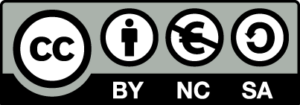Pour nous adresser un commentaire ou une proposition d’amélioration, veuillez nous envoyer un e-mail à contact AT echap.eu.org.
Attention : Certaines actions proposées dans ce guide peuvent être visibles par les personnes ayant potentiellement accès à votre compte ou à votre appareil. Cela peut mener à des changements de comportement de leur part et elles peuvent devenir violentes. Si vous pensez que ces actions peuvent avoir des conséquences pour vous, contactez une association d’aide aux victimes pour vous soutenir dans votre démarche. Une liste des organisations travaillant sur les violences conjugales est disponible sur le site du gouvernement.
WhatsApp est l’application de messagerie la plus répandue dans le monde avec plus de 3 milliards d’utilisateurices. Comme beaucoup d’applications, celle-ci peut être un support pour du harcèlement, laisser fuiter des informations que vous voulez garder privées, ou encore être accédées à distance sans votre consentement. Ce guide permet de revoir tous les paramètres de sécurité et de confidentialité de WhatsApp afin de s’assurer que vous êtes en sécurité lorsque vous l’utilisez.
Vérifier les informations du compte
Il est important de s’assurer que vous connaissez les informations contenues dans votre profil et surtout que vous avez toujours le contrôle du numéro de téléphone et de l’adresse e-mail (optionnelle) rattachés à votre compte. Pour cela, allez dans Paramètres (sur iPhone : en bas à droite et sur Android : dans le menu en haut à droite), et cliquez sur votre nom de compte.
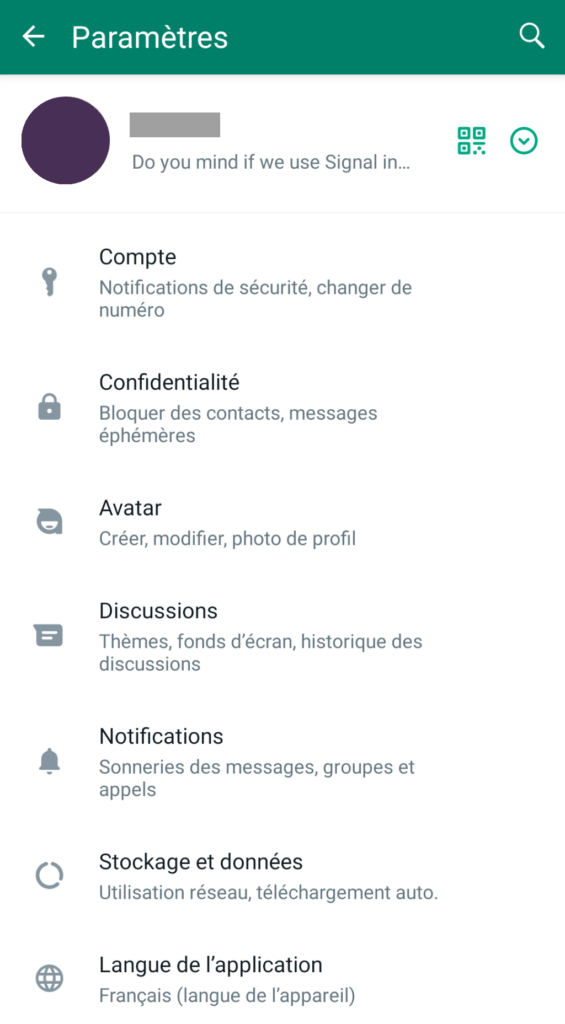
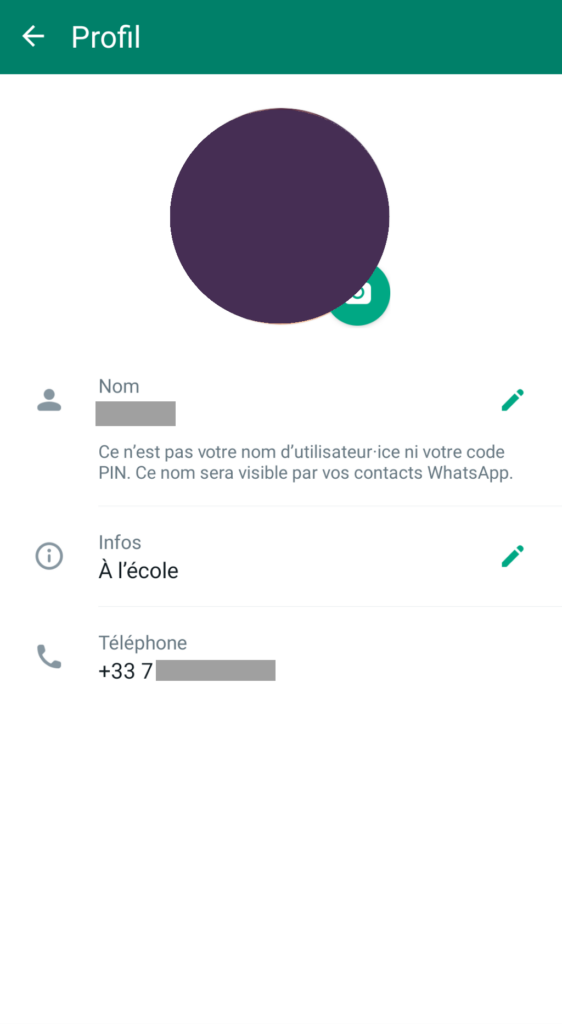
Dans cette page, vérifiez que votre nom et vos informations vous conviennent. Assurez vous également que vous possédez encore le numéro de téléphone rattaché à votre compte. Si vous ne possédez plus ce numéro, nous vous encourageons très fortement à changer le numéro de téléphone de votre compte WhatsApp, sans quoi vous risquez de perdre son accès si votre numéro est attribué à une nouvelle personne.
Allez ensuite dans Paramètres > Compte > Adresse e-mail, et vérifiez si il y a une adresse e-mail rattachée à votre compte. Si c’est le cas, vérifiez que vous en avez toujours le contrôle. Si vous n’avez plus accès à cette adresse e-mail, supprimez-la de cette page en cliquant sur l’icône du crayon à droite de l’adresse.
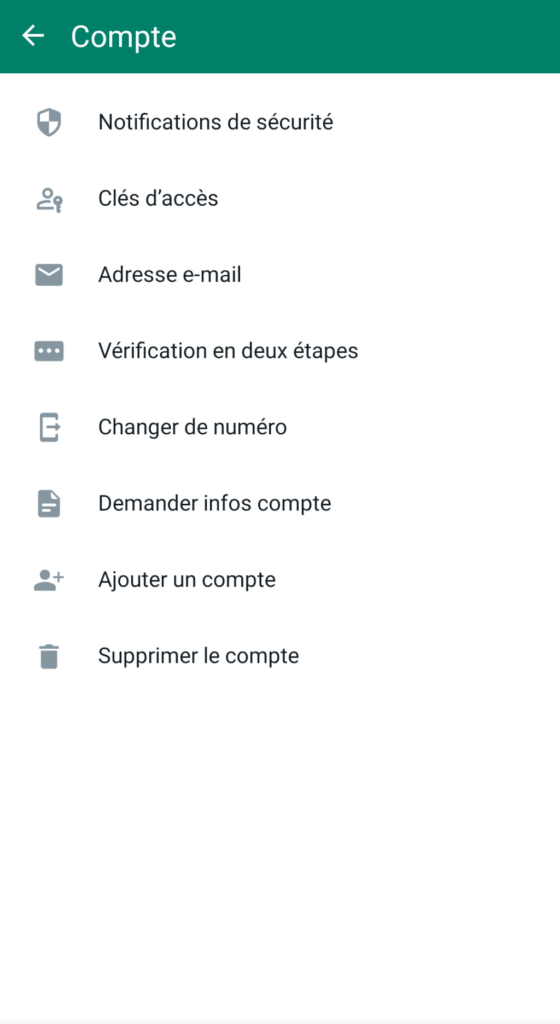
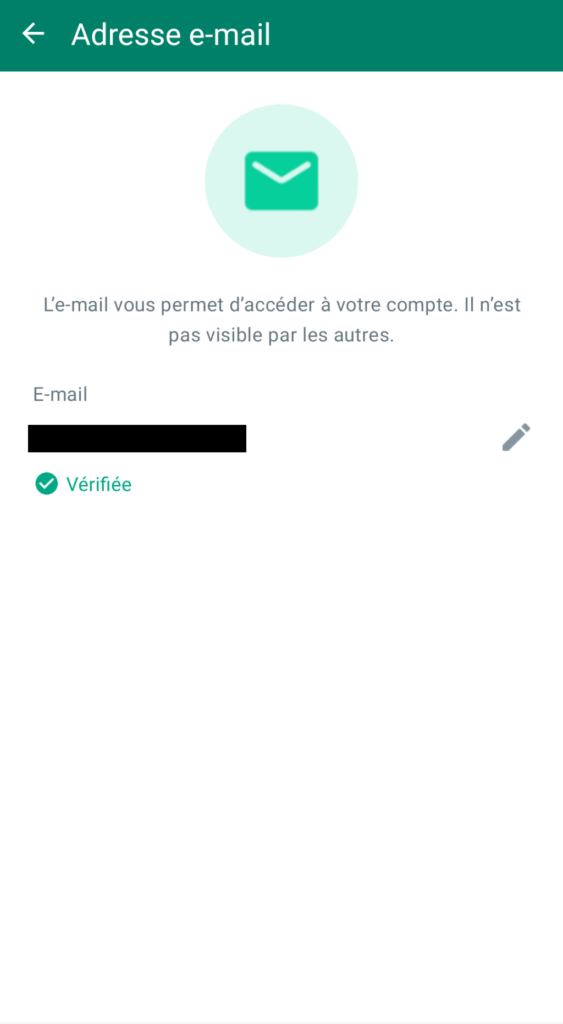
Vérifier les connexions à WhatsApp Web
WhatsApp web permet d’accéder à vos messages WhatsApp depuis un navigateur (par exemple : Firefox, Chrome, Internet Explorer…). Une personne abusive ayant accès une seule fois à votre téléphone pourrait configurer WhatsApp Web et ainsi accéder à vos messages par le navigateur configuré. Pour vérifier si un compte WhatsApp Web est configuré, sur Android : allez dans le menu (les trois points en haut à droite) et cliquez sur Appareils connectés. Sur iPhone : allez dans Paramètres et cliquez sur Appareils connectés. Une liste d’appareils connectés devrait apparaître sur cette page. Si vous ne reconnaissez pas un appareil, cliquez sur celui ci et puis cliquez sur Déconnexion.
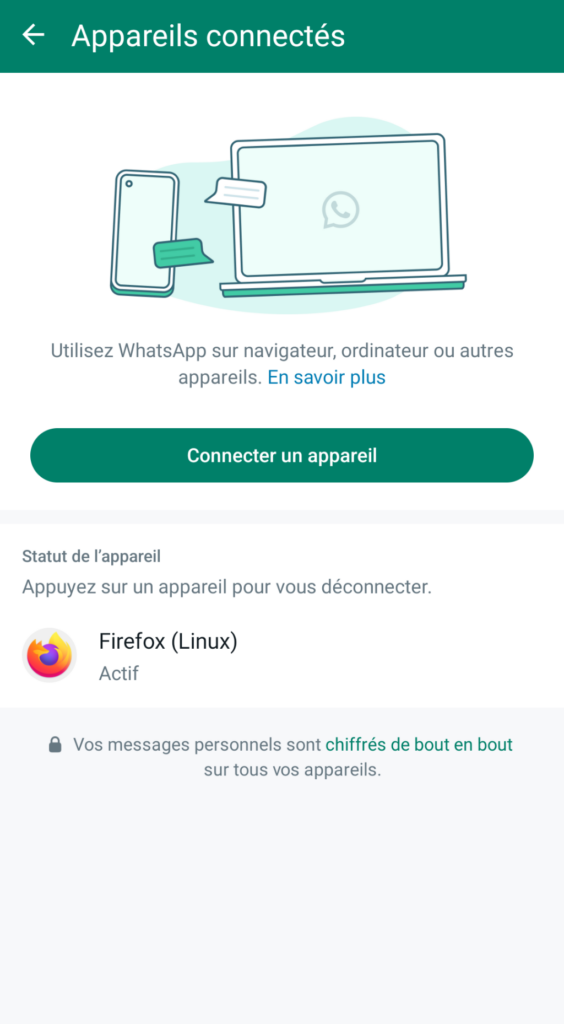
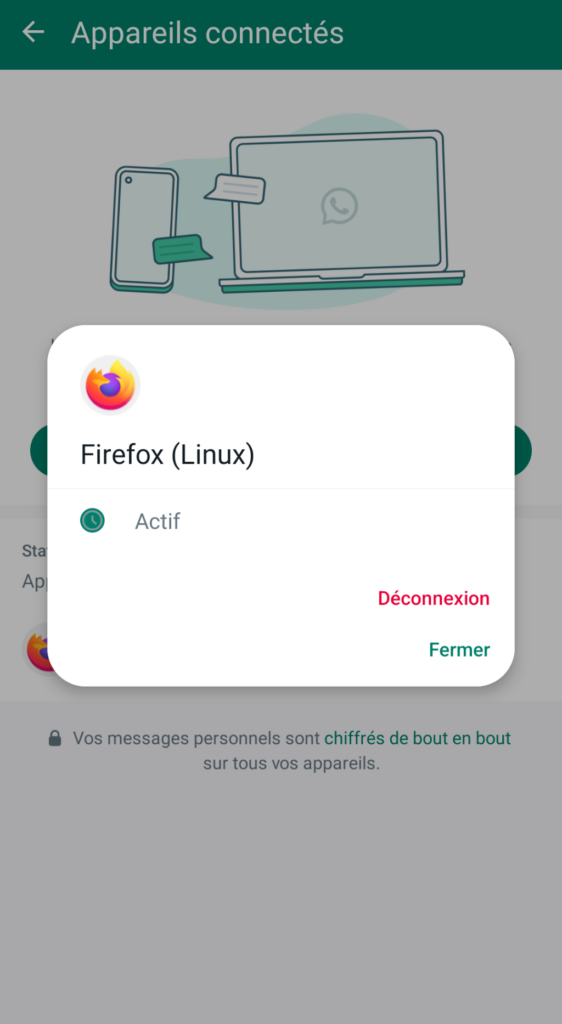
Sauvegardes
Par défaut, WhatsApp fait des sauvegardes de toutes les données soit sur votre compte Google (sur Android), soit sur votre compte iCloud (sur iPhone). Une personne ayant accès à un de ces comptes peut ainsi avoir accès à ces données. Vous avez deux possibilités pour éviter ce problème : vous pouvez soit vous assurer que vous êtes la seule personne à avoir accès à ce compte (voir par exemple notre guide pour Gmail), soit désactiver complètement les sauvegardes de WhatsApp.
Pour cela, allez dans Menu > Paramètres > Discussions > Sauvegarde discussions.
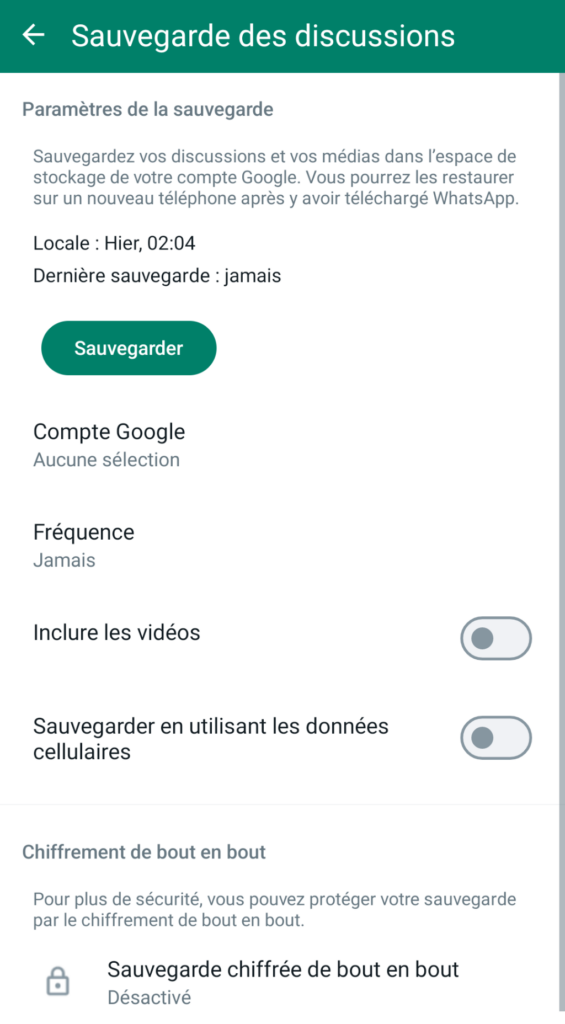
Dans ce menu, vous pouvez désactiver les sauvegardes vers Google Drive en configurant ce paramètre sur Jamais (voir la capture d’écran ci-dessus).
Paramètres de confidentialité
WhatsApp rend visibles certaines informations par défaut lorsque vous l’utilisez, par exemple le nom de votre compte, votre statut ou l’heure de votre dernière connexion. Ces informations peuvent être utilisées contre vous par une personne abusive. Vous pouvez régler la visibilité de ces paramètres dans Menu > Paramètres > Confidentialité.
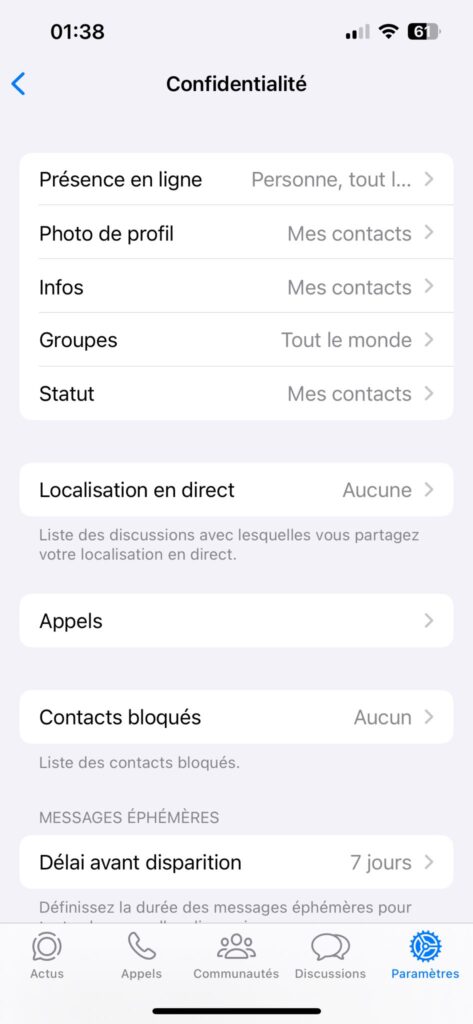
Nous vous recommandons la configuration suivante :
- Présence en ligne : C’est le fait de voir si vous êtes en ligne et l’heure de votre dernière présence en ligne. Nous vous recommandons de sélectionner Personne ou au minimum Mes contacts.
- Photo de profil : Sélectionnez Mes contacts.
- Infos : Sélectionnez Personne si vous ne les utilisez pas, sinon Mes contacts.
- Groupes : Ce paramètre permet de limiter qui peut vous ajouter dans un groupe, nous vous recommandons de choisir Mes Contacts ou Mes contacts sauf… si vous voulez empêcher certaines personnes dans vos contacts de pouvoir le faire.
- Statut : Le statut est partagé par défaut avec tous vos contacts, il est possible de mettre des exceptions en cliquant sur Mes contacts sauf.
- Confirmation de lecture (plus bas dans la page sur iPhone) : montre à vos contacts quand vous avez lu un message. Si vous êtes susceptible d’être harcelé-e par WhatsApp, nous vous recommandons fortement de désactiver cette fonctionnalité.
Vérifier le partage de localisation
WhatsApp permet de partager votre localisation en temps réel avec un contact pendant une durée limitée, entre 15 minutes et 8 heures.
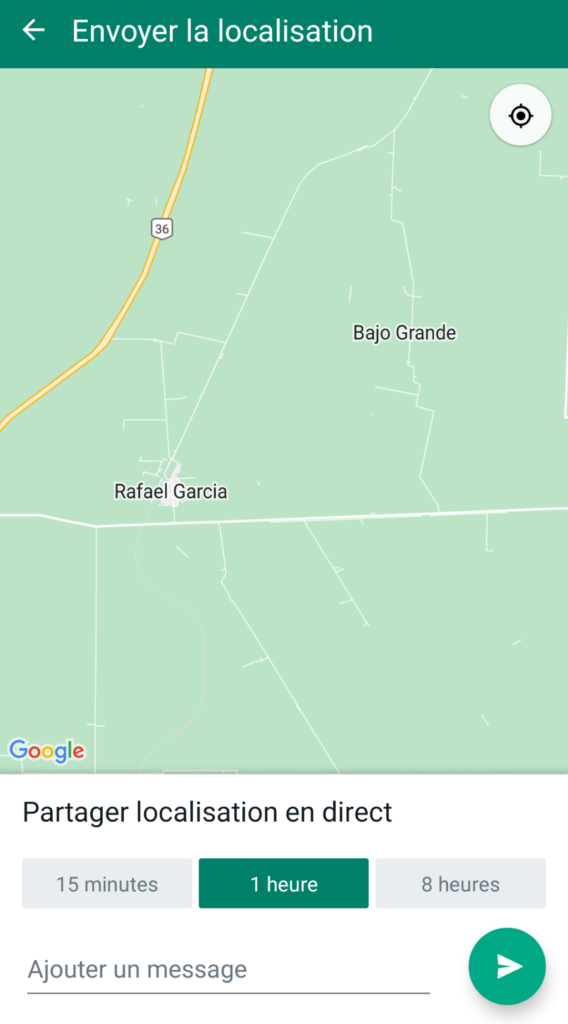
Lorsque vous avez partagé votre localisation, vous pouvez à tout moment arrêter le partage en allant sur le message de partage et en choisissant Arrêter le partage. Vous pouvez également retrouver vos partages de connexions actifs dans la page Paramètres > Confidentialité > Localisation en direct. Si vous voulez arrêter un partage en cours, cliquez sur Arrêter le partage.
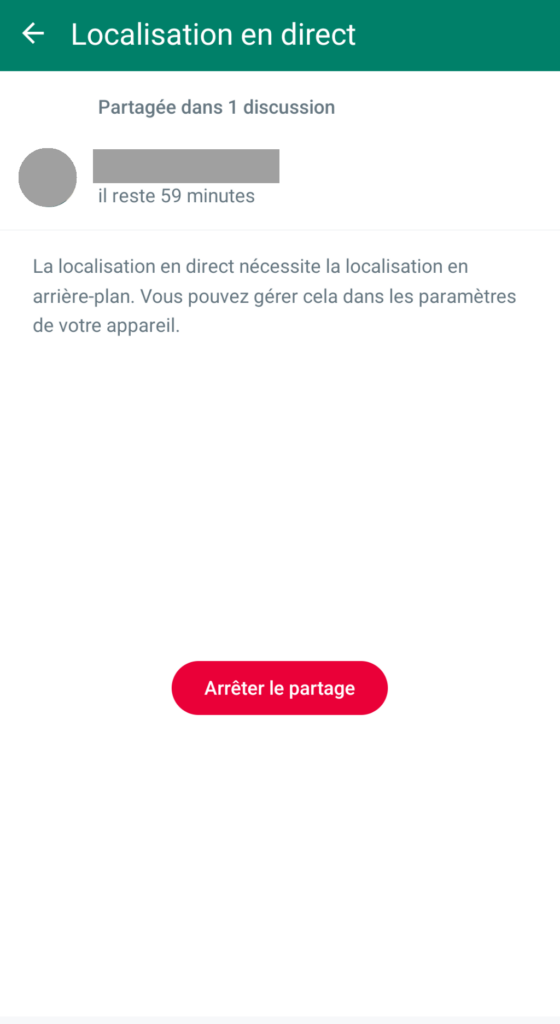
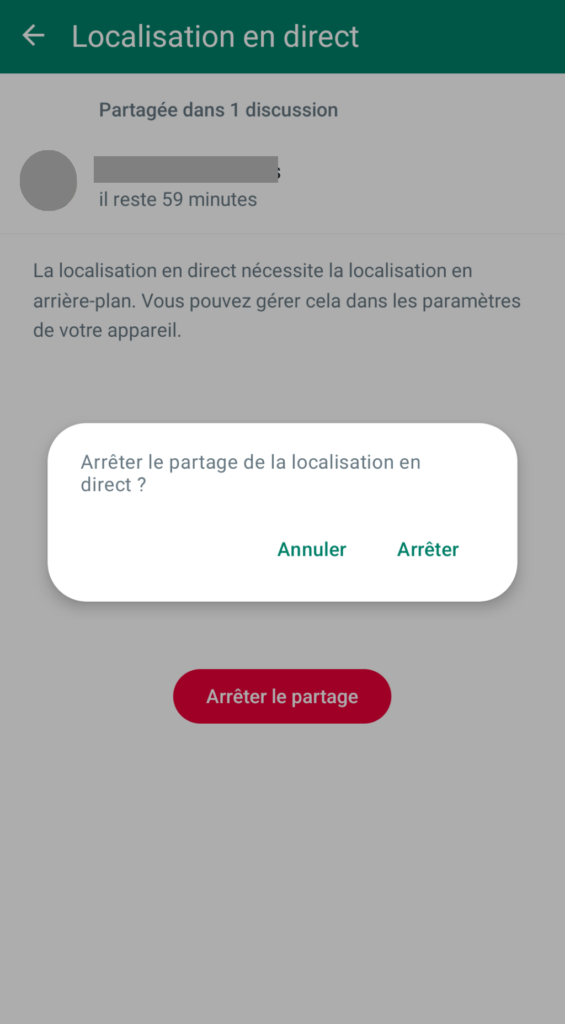
Partager des photos en vue unique
Lorsque vous partagez une photo sur WhatsApp, il est possible de le faire en vue unique, qui permettra à votre contact de ne pouvoir voir la photo qu’une seule fois (notez que cela n’empêche pas de faire des captures d’écrans de l’image). Pour cela, lorsque vous partagez une photo ou vidéo, cliquez sur le chiffre 1 qui apparaît à droite de la zone de saisie du texte.
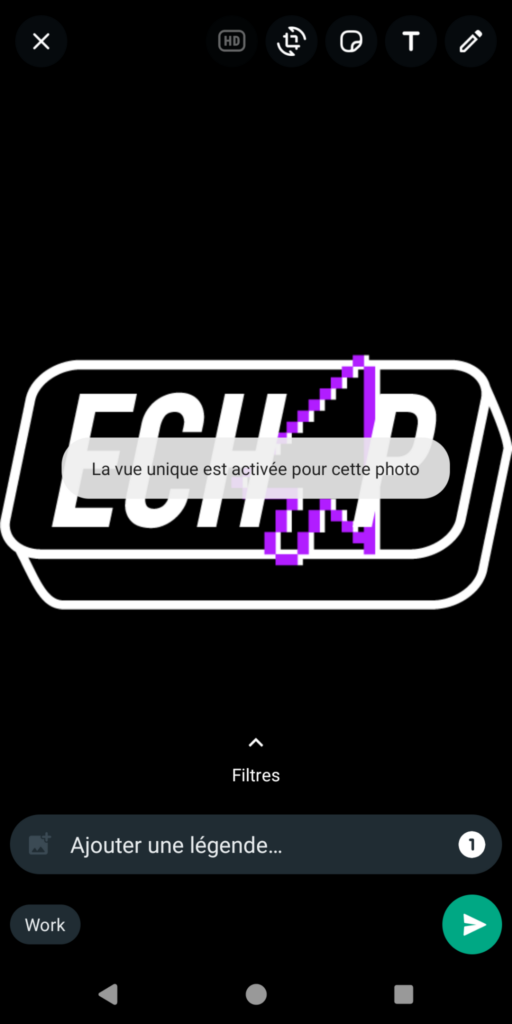
Bloquer un contact
Vous pouvez à tout moment bloquer un contact depuis la discussion avec celui-ci en cliquant sur Menu > Plus > Bloquer. Vous pouvez également bloquer un contact depuis la page de ce contact et en cliquant sur Bloquer. Vous pouvez voir la liste des comptes bloqués dans Paramètres > Confidentialité > Contacts bloqués.
Vérification en deux étapes
Chaque compte WhatsApp est relié à un numéro de téléphone et la personne possédant le numéro de téléphone peut récupérer l’accès au compte à tout moment en recevant un code par SMS ou appel téléphonique. Malheureusement, certaines personnes arrivent à accéder au compte WhatsApp d’autres personnes en récupérant ce code de diverses façons, par exemple en ayant accès au répondeur téléphonique qui a enregistré le code reçu lors d’un appel. Pour empêcher ces piratages de compte, il est possible d’utiliser la vérification en deux étapes qui demandera un code secret à 6 chiffres lors de l’accès au compte.
Pour activer la vérification en deux étapes, allez dans Paramètres > Compte > Vérification en deux étapes et cliquez sur Activer.
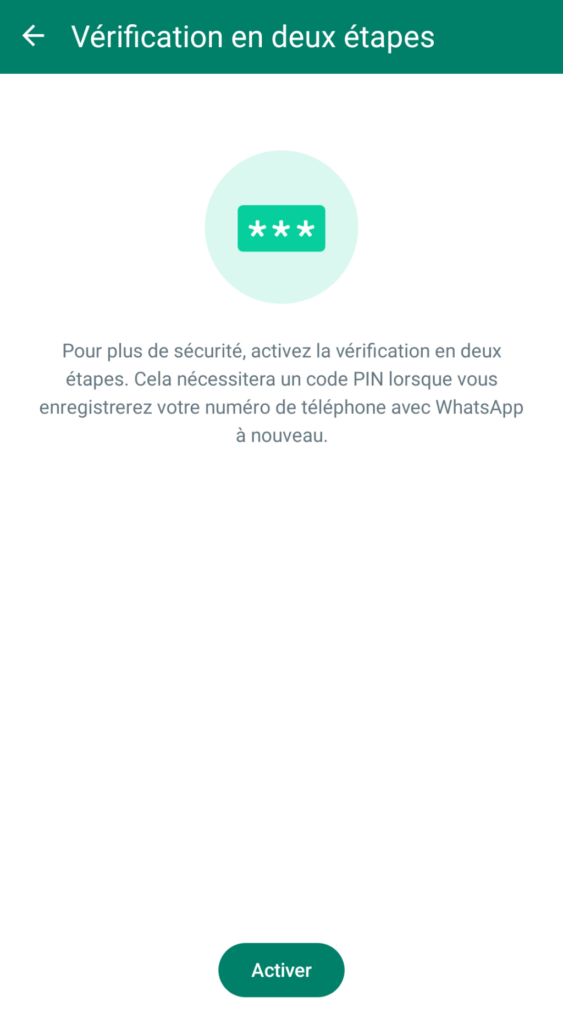
Vérification de confidentialité
Il faut noter que vous pouvez retrouver la plupart des paramètres de ce guide dans l’outil Vérification de confidentialité dans Paramètres > Confidentialité (sur iPhone, cet outil peut ne pas apparaître dans le menu mais reste accessible en utilisant la barre de recherche).
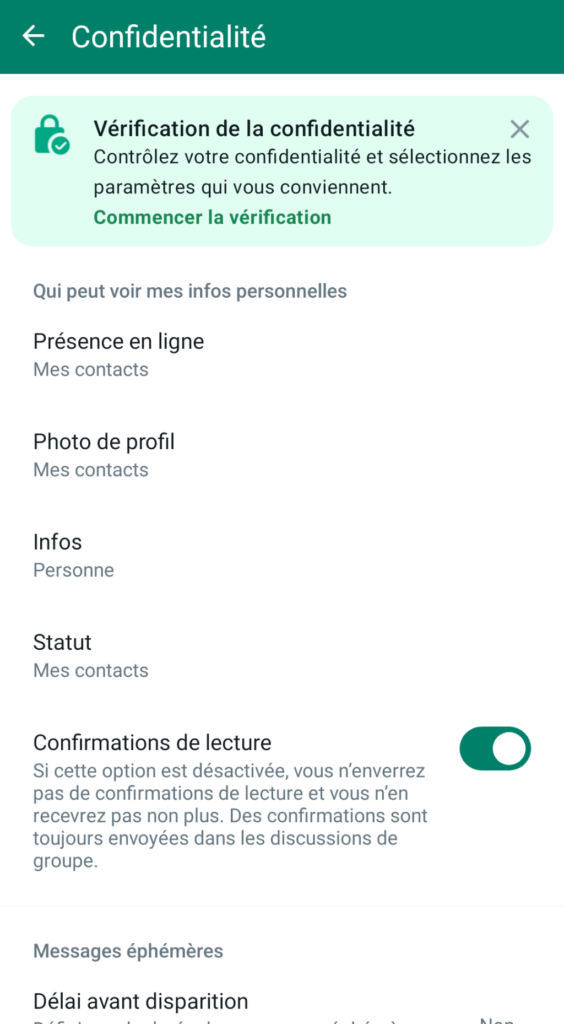
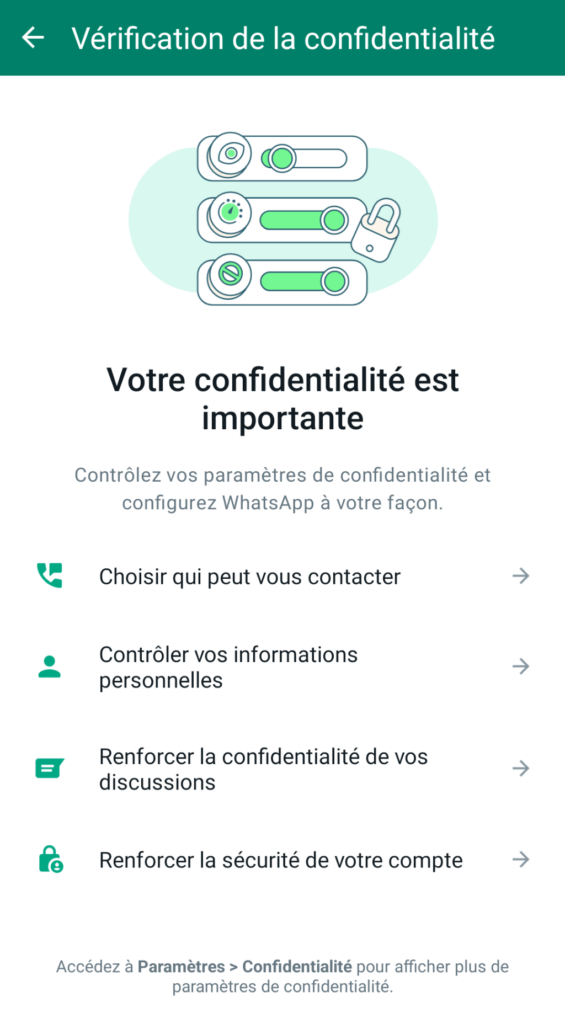
Ressources
Pour plus d’informations, vous pouvez consulter le centre d’aide de WhatsApp, ou encore la page « Guide pratique : utiliser WhatsApp » du guide Surveillance Self Defense.
Ce guide est distribué sous licence Creative Common BY-NC-SA.